ELRO FA703IP Plug & play wifi network camera User Manual
Page 65
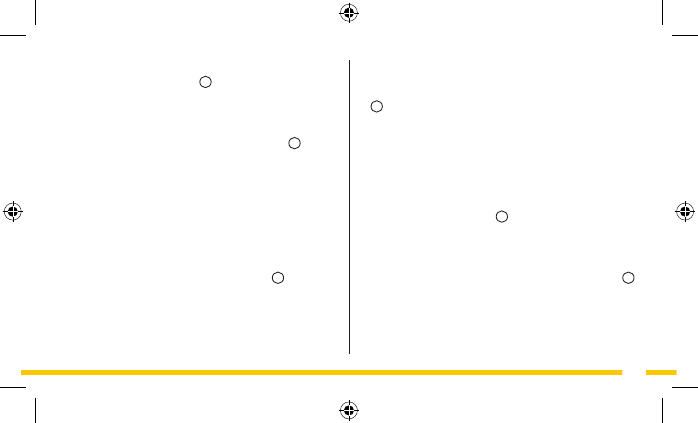
65
• Quand vous souhaitez que l'App retienne votre mot de passe,
appuyez sur la case à côté de «Password».
• Appuyez sur le bouton «Login». L'écran «Device list» apparaît
D
. Vous pouvez y voir que la caméra est reliée (ONLINE) ou
qu'elle n'est pas reliée (OFFLINE).
Votre caméra a été ajoutée à votre téléphone. Elle apparaîtra
désormais dans l'écran de démarrage de votre application.
4.2.2. iOS
• Téléchargez l'application "Plug2View" sur l'App Store et
installez-la.
• Lancez l'application.
L'écran «Login» de l'app apparaît
E
. Vous pouvez ouvrir une
session sur l'App, vous pouvez enregistrer un compte et vous
pouvez télécharger le scanneur de QRcode.
Enregistrer un compte
• Appuyez sur «Register»; l'écran «Register Account" apparaît
F
.
• Introduisez votre nom d'utilisateur dans «Username».
• Introduisez votre mot de passe dans «Password».
• Introduisez encore une fois votre mot de passe dans «Please
enter again».
• Introduisez votre adresse de courriel dans «Email».
• Appuyez sur «Done». Quand l'enregistrement a réussi, une
• Lancez l'application.
L'écran «Login» de l'app apparaît
A
. Vous pouvez ouvrir une
session sur l'App, vous pouvez enregistrer un compte et vous
pouvez télécharger le scanner de QRcode.
Enregistrer un compte
• Appuyez sur «Register»; l'écran «Register" apparaît
B
.
• Introduisez votre nom d'utilisateur dans «User name».
• Introduisez votre mot de passe dans «Password».
• Introduisez encore une fois votre mot de passe dans «confirm
password».
• Introduisez votre adresse de courriel dans «e-Mail».
• Appuyez sur «OK». Quand l'enregistrement a réussi, une
notification apparaît avec «Register success».
• Appuyez sur «Cancel» pour revenir à l'écran «Login».
Télécharger le scanneur de QRcode.
• Appuyez sur «QRCode», l'écran «Tips» apparaît
C
.
• Appuyez sur «OK» et effectuez les étapes suivantes nécessaires.
Ouvrez une session sur l'App
• Introduisez le code de la caméra dans «Enter Device ID» et le
mot de passe de la caméra dans «Enter Access Password». Les
deux codes se trouvent au dos de la caméra
